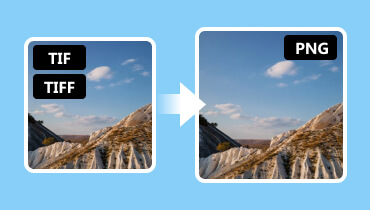Definice TIFF: Prozkoumejte formát souboru obrázku
Hledáte kompletní definice TIFF formát souboru? V takovém případě musíte informace, které potřebujete, najít z tohoto příspěvku. Jsme tu, abychom vám poskytli všechny podrobnosti o formátu, včetně jeho úplného popisu, kvality, komprese a dalších důležitých parametrů. Kromě toho získáte představu o tom, jak efektivně zobrazit obrazový soubor. Dokonce se dozvíte více o jeho odlišnostech od formátů JPG. Pokud se tedy chcete dozvědět více o souboru TIFF, využijte příležitosti a přečtěte si tento obsah.

OBSAH STRÁNKY
Část 1. Jednoduchý úvod do formátu TIFF
Co je soubor TIFF?
TIFF neboli Tagged Image File Format patří mezi obrazové formáty, se kterými se můžete setkat při práci s fotografiemi. Může nabídnout vynikající kvalitu obrazu, což vede k lepšímu zážitku ze sledování. Nejlepší na tom je, že má bezeztrátový kompresní algoritmus. Bez ohledu na to, jak komprimujete soubor, neovlivní to ani nesníží kvalitu fotografie. Stále může zachovat barvu obrazu a původní detaily. Je také ideální pro profesionální tisk, archivaci obrázků a předtiskovou přípravu. Pokud jde o velikost souboru, počítejte s tím, že formát může nabídnout velkou velikost souboru díky bezztrátové kompresi a skvělé kvalitě obrazu.
Dobré body formátu TIFF
- Formát obrazu může poskytnout profesionální kvalitu obrazu. Vyniká také v zachování kvality díky bezztrátové kompresi. Díky tomu můžete získat fotografii s vysokou přesností, ostrostí a úplnými detaily.
- Formát zvládne různé barevné hloubky. Zahrnuje 8-bit, 16-bit a 48-bit, což je ideální pro různé aplikace.
- Tento formát může uložit mnoho obrázků do jednoho souboru.
- Je široce používán pro profesionální fotografii, předtiskové pracovní postupy a grafický design.
- Je to ideální formát pro dlouhodobé ukládání obrázků.
Nevýhody formátu TIFF
- Vzhledem k tomu, že kvalita formátu je skvělá, počítejte s tím, že velikost souboru je ve srovnání s jinými formáty větší. Může to být problém, pokud jde o ukládání, přenos a sdílení obrazových souborů.
- Má softwarovou kompatibilitu, přičemž některé prohlížeče fotografií nemohou účinně podporovat a otevřít soubor obrázku.
- Soubor obrázku není na webu široce podporován. Může se pomalu načítat nebo jej nelze zobrazit v konkrétním prohlížeči.
Poté, co jsme se naučili význam formátu TIFF, můžeme říci, jak skvělý je jako formát obrázku. Dozvěděli jste se také o jeho výhodách a nedostatcích. Pokud tedy chcete nejlepší obrazový formát, který může nabídnout výjimečnou kvalitu, vždy zvažte použití TIFF.
Část 2. Jak zobrazit soubor TIFF
Jak otevřu formát TIFF?
To je jedna z otázek, které chtějí někteří lidé vědět. V tom případě jsme tu my, abychom vám na to dali jednoduchou odpověď. Zobrazení souboru obrázku je jednoduché, protože má stejný proces jako JPG a PNG. Jediná věc, kterou musíte zvážit, je software pro prohlížení fotografií, který používáte. Jak všichni víme, některý software a webové prohlížeče nepodporují formát TIFF. Nekompatibilní platforma může způsobit chyby pouze při vynucení zobrazení formátu. Můžete tedy zkontrolovat všechny platformy pro prohlížení obrázků níže, které jsou schopny efektivně otevřít formát TIFF.
Adobe Photoshop: Jedná se o pokročilý software pro úpravu fotografií, který dokáže prohlížet/otvírat a upravovat soubory TIFF.
Adobe Photoshop Elements: Jedná se o cenově dostupnou verzi softwaru Adobe Photoshop.
GIMP: Jedná se o software s otevřeným zdrojovým kódem, který dokáže plynule otevírat soubory TIFF.
CorelDRAW: Je to jeden z nejlepších editorů, který umí upravovat a přehrávat TIFF.
Affinity Photo: Pokročilý a výkonný editor fotografií, který dokáže zobrazit TIFF bez jakýchkoli potíží.
Náhled: Software pro Mac, který dokáže zobrazit TIFF.
Moderní webové prohlížeče: Některé z prohlížečů, které mohou efektivně otevřít TIFF, jsou Google Chrome, Safari a Mozilla Firefox.
Pomocí těchto platforem můžete zajistit efektivní zobrazení obrazu. Vše, co musíte udělat, je kliknout pravým tlačítkem myši na soubor obrázku ve vaší složce, stisknout Otevřít a vybrat software, který chcete použít k zobrazení TIFF.
Pokud tento software nechcete instalovat, můžete také použít a TIFF převodník pro změnu formátu TIFF na JPG nebo formátu PNG, který se má otevřít téměř na všech zařízeních přímo.
Část 3. TIFF vs. JPG
V této části vám ukážeme rozdíly mezi formáty TIFF a JPG pomocí srovnávací tabulky. Poté získáte jednoduché vysvětlení níže. Chcete-li se tedy o diskusi dozvědět více, podívejte se na podrobnosti níže.
| TIFF | vs. | JPG |
| Formát souboru označeného obrázku | Celé jméno | Společná skupina fotografických expertů |
| .tiff | Název rozšíření | .jpg |
| Bezztrátový | Komprese | Ztráta |
| Vynikající | Kvalita obrazu | Dobrý |
| Větší | Velikost souboru | Menší |
| ● 8bitový ● 16bitový ● 64bitový | Barevná hloubka | 8bitový |
| Ideální pro rozsáhlé úpravy bez ztráty kvality. | Úpravy | Ideální pro základní úpravy obrázků. |
| Omezený | Kompatibilita | Široce podporováno |
Kvalitní
Jak vidíte, můžeme říci, že formát souboru TIFF může nabídnout lepší kvalitu obrazu ve srovnání s formátem souboru JPG. Je to proto, že TIFF má bezeztrátový kompresní algoritmus, který umožňuje komprimovat obrázky při zachování jejich původní kvality.
Velikost souboru
Velikost TIFF je větší ve srovnání s JPG. Je to pochopitelné, protože komprese TIFF je bezztrátová. Díky skvělé kvalitě můžete na rozdíl od JPG očekávat uložení obrázku s větší velikostí souboru. Jediným problémem je, že při použití TIFF na nějakém webu je proces načítání pomalý. Pro rychlý proces načítání se doporučuje použít formát JPG.
Úpravy
Oba formáty jsou dobré na úpravu. Pokud se chcete vypořádat se složitým obsahem, použití TIFF je perfektní. Na druhou stranu, pokud chcete mít základní postup úprav, je vhodnější JPG.
Kompatibilita
Pokud jde o kompatibilitu, není pochyb o tom, že JPG je nejlepší. Soubory JPG můžete prohlížet téměř ve všech aplikacích a prohlížečích pro prohlížení obrázků. Bohužel při použití souborů TIFF není široce podporován některým softwarem.
Část 4. Efektivní metody převodu TIFF do formátu JPG
Převeďte TIFF na JPG pomocí Vidmore Video Converter
Pokud plánujete převést TIFF na JPG, abyste vyřešili problémy s kompatibilitou, použijte Video Converter Vidmore. Tento software pro úpravu videa má funkci Image Converter, která umožňuje překódovat obrazové soubory do různých formátů. Může podporovat PNG, JPG, TIFF, BMP, WEBP, DDS a další. Má také rychlý proces konverze obrazu, takže je ideální pro všechny uživatele. Kromě toho můžete na fotografii provést také nějaké změny. Můžete upravit přiblížení a přidat nebo změnit pozadí obrázku. K programu můžete dokonce přistupovat na počítačích se systémem Windows a Mac, takže je pohodlnější. Chcete-li začít převádět svůj TIFF na JPG, postupujte podle pokynů níže.
Krok 1. Stažení Video Converter Vidmore na vašem počítači. Poté jej nainstalujte a spusťte, abyste mohli pokračovat v dalším procesu.
Krok 2. Přejít na Panel nástrojů a klepněte na funkci Image Converter. Poté se na obrazovce zobrazí další rozhraní.
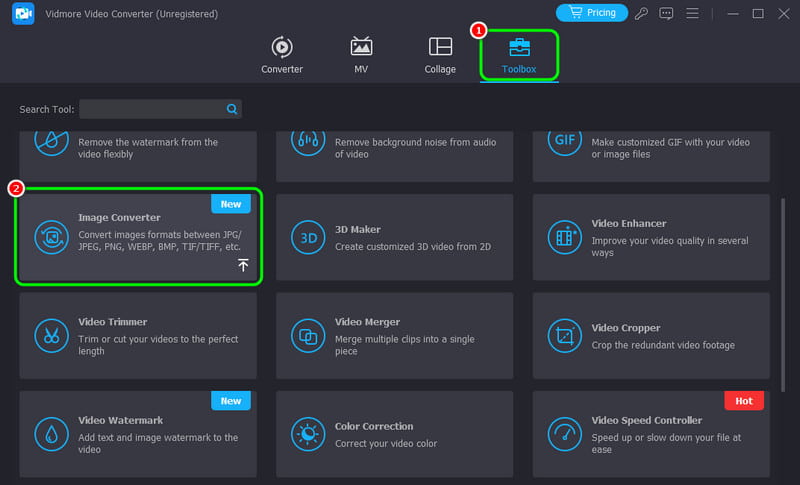
Krok 3. Poté stiskněte znaménko + z centrálního rozhraní a přidejte soubor TIFF, který chcete převést.
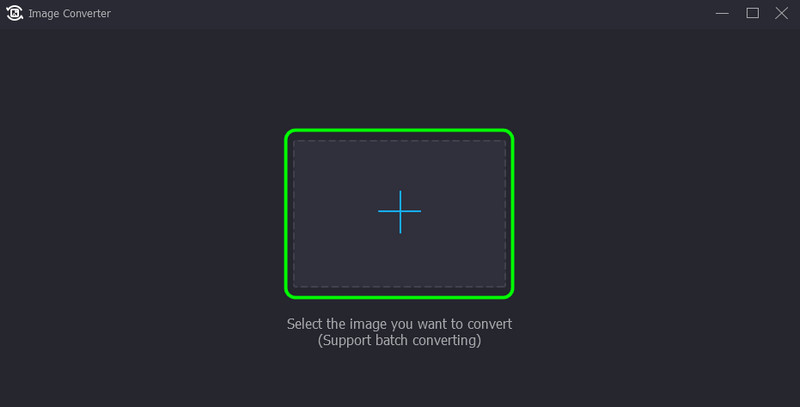
Krok 4. Pokračujte do pravého horního rozhraní a stiskněte Převést vše na a vyberte/vyberte formát souboru JPG.
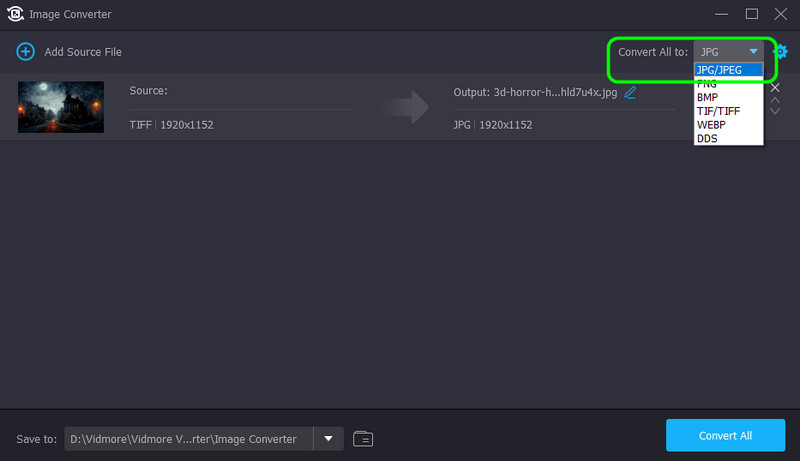
Krok 5. U posledního procesu zaškrtněte Převést vše tlačítko pro zahájení převodu souboru TIFF do formátu JPG.
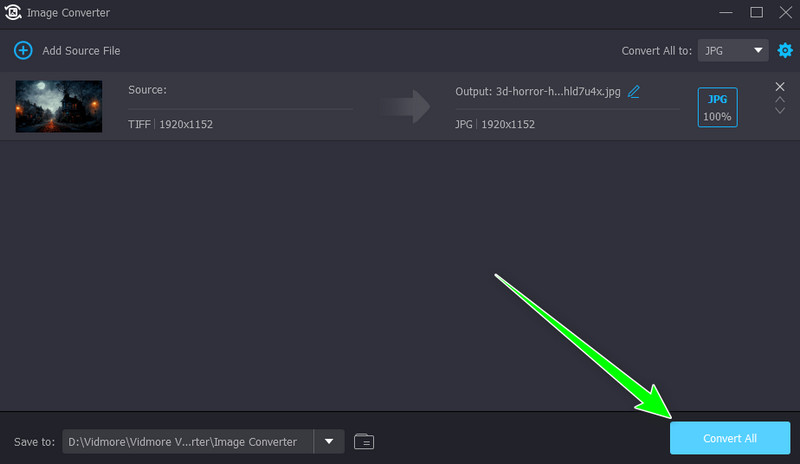
Převeďte TIFF na JPG pomocí Convertio
Chcete-li převést TIFF na JPG online, můžete ve svém prohlížeči otevřít Convertio. Tento webový konvertor vám může poskytnout hladký proces převodu obrázků, což je užitečné pro uživatele. Může vám dokonce pomoci převést více obrazových souborů, jako jsou JPG na PNG, TIFF na PNG, GIF do JPGa další. Můžete také očekávat, že po procesu budete mít skvělou kvalitu. Jedinou nevýhodou je, že pro bezproblémové fungování nástroje musíte mít silné připojení k internetu.
Krok 1. Přejděte do prohlížeče a získejte přístup Convertio.
Krok 2. Poté klikněte na Zvolte Soubory možnost nahrát soubor TIFF, který chcete překódovat.
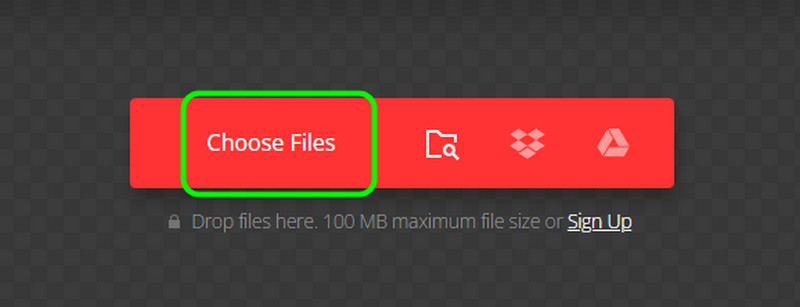
Krok 3. Pokračujte k možnosti Formát a vyberte možnost JPG formát. Poté klepnutím na Převést začněte převádět TIFF na JPG.
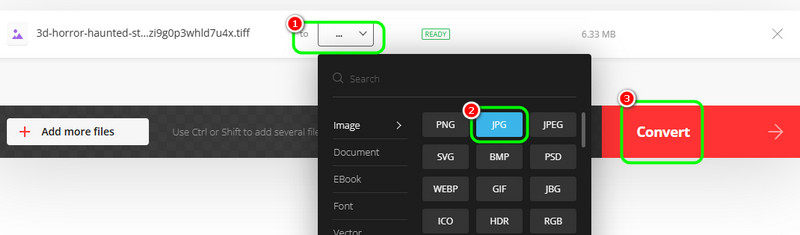
Krok 4. Udeř Stažení po procesu převodu. Jakmile budete hotovi, můžete si převedený soubor obrázku prohlédnout na svém počítači.
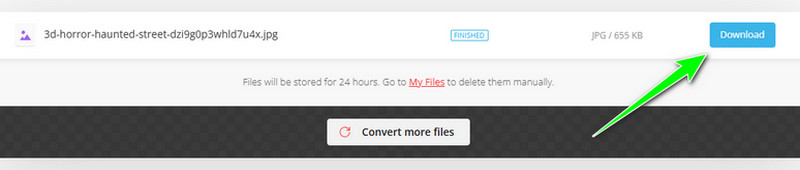
Závěr
Tento příspěvek vám poskytl úplnou definici formátu TIFF, včetně jeho výhod a nevýhod. Díky tomu můžeme říci, že jste se o tématu dozvěděli nové věci. Také jste získali představu, jak soubor efektivně otevřít. Pokud však chcete převést soubor TIFF do formátu JPG pro lepší kompatibilitu, použijte Vidmore Video Converter. Jeho funkce Image Converter vám umožní převést váš TIFF soubor na JPG efektivně a efektivně, což z něj dělá dokonalý konvertor obrázků.